在使用电脑上网的过程中,有时我们会遇到一些问题,比如出现了无法连接互联网的错误提示。其中,错误691是常见的一种错误,它通常指向身份验证问题。本文将探讨导致电脑无法连接互联网错误691的原因,并提供有效的解决方法,以帮助读者解决这一问题。

检查用户名和密码是否正确
如果你无法连接互联网,并且收到了错误691的提示,首先要检查你所使用的用户名和密码是否正确。用户名和密码是连接网络所必需的凭据,确保输入的用户名和密码与你的网络服务提供商提供的凭据完全匹配。
确认网络连接方式
错误691还可能是由于错误的网络连接方式导致的。在网络设置中,确保选择了正确的连接方式,例如宽带或无线连接,并确保其设置正确。
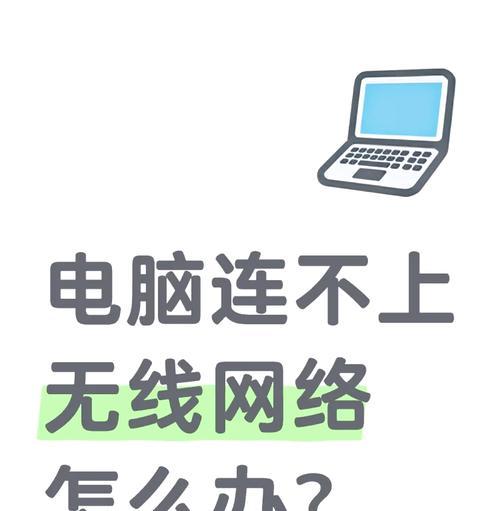
重新启动电脑和网络设备
有时候,简单地重新启动电脑和网络设备可以解决连接问题。关闭电脑并断开与网络设备的连接,等待数分钟后重新启动它们,再次尝试连接到互联网。
检查网络设备的连接
检查网络设备的物理连接是否正常是解决错误691的重要步骤。确保你的电脑正确连接到调制解调器或路由器,并确保所有电缆连接牢固且没有松动。
更新网络适配器驱动程序
过时的或损坏的网络适配器驱动程序可能导致网络连接问题。通过打开设备管理器,在"网络适配器"下找到你的网络适配器,右键点击并选择"更新驱动程序",按照向导进行更新。
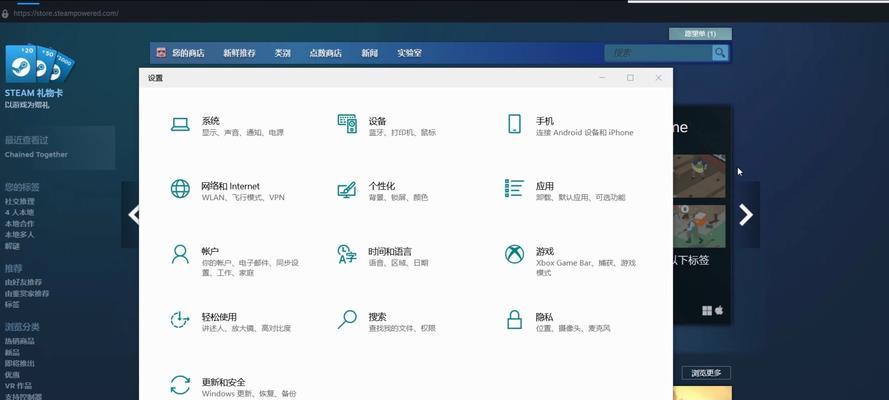
禁用并重新启用网络适配器
在某些情况下,禁用并重新启用网络适配器可以解决错误691。在"控制面板"中找到"网络和共享中心",点击"更改适配器设置",右键点击你正在使用的适配器,选择"禁用",等待几秒钟后再启用它。
重置网络设置
通过重置网络设置,可以清除任何潜在的配置问题,并恢复网络连接。在"控制面板"中找到"网络和共享中心",点击"更改适配器设置",右键点击你正在使用的适配器,选择"属性",在弹出窗口中点击"Internet协议版本4(TCP/IPv4)",点击"属性",然后选择"获取IP地址自动"和"获取DNS服务器地址自动"。
检查防火墙设置
防火墙设置有时会阻止你的电脑与互联网建立连接。在"控制面板"中找到"WindowsDefender防火墙",点击"启用或关闭WindowsDefender防火墙",确保防火墙已关闭,然后再次尝试连接互联网。
联系网络服务提供商
如果你尝试了以上方法仍然无法解决问题,那么可能是你的网络服务提供商的问题。及时联系他们的技术支持团队,并向他们报告错误691的情况,以获得专业的帮助和支持。
升级调制解调器或路由器固件
某些调制解调器或路由器的固件版本可能存在问题,导致错误691的发生。访问设备制造商的网站,检查是否有可用的固件更新,并按照说明进行更新。
检查操作系统更新
确保你的操作系统是最新的版本,因为某些旧版本操作系统可能存在与网络连接相关的错误。打开操作系统的更新功能,检查并安装所有可用的更新。
使用系统还原
如果在最近的操作中出现错误691并导致网络连接问题,可以尝试使用系统还原来恢复到过去的良好状态。打开系统还原功能,选择一个恢复点,并按照指示进行还原。
清除DNS缓存
错误的DNS缓存可能导致网络连接问题。打开命令提示符,输入"ipconfig/flushdns",按下回车键,清除DNS缓存。
更换网络适配器
如果经过尝试后仍然无法解决错误691,可能是你的网络适配器出现了硬件故障。考虑更换一个新的网络适配器,以解决这一问题。
寻求专业技术支持
如果你遇到了其他问题或以上方法都无法解决错误691,建议寻求专业技术支持。专业技术人员可以对你的电脑进行深入诊断,并提供针对性的解决方案。
电脑无法连接互联网错误691通常与身份验证问题有关。本文介绍了多种可能导致错误691的原因,并提供了有效的解决方法。当遇到这个问题时,首先要检查用户名和密码是否正确,确认网络连接方式,重启电脑和网络设备等。如果问题仍然存在,可以尝试更新驱动程序、禁用并重新启用网络适配器、重置网络设置等方法。如果以上方法无效,可以联系网络服务提供商或寻求专业技术支持。
标签: #电脑连不到网错误

